Прочее удержание в пользу третьих лиц
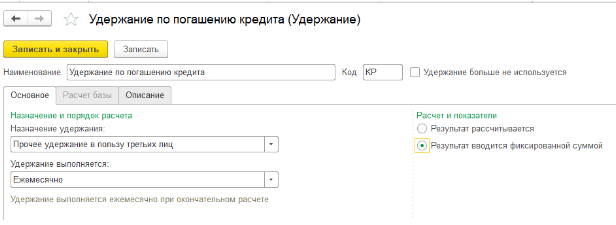

После того, как из заработной платы был удержан НДФЛ и суммы по исполнительным документам, работодатель по заявлению сотрудника может производить другие удержания в пользу третьих лиц – например, на благотворительность, на погашение кредита. Как настроить и зарегистрировать такие удержания в программе «1С:Зарплата и управление персоналом 8» редакции 3, рассказывают эксперты 1С.
Исчерпывающий перечень удержаний по инициативе работодателя из заработной платы сотрудника приведен в статье 137 ТК РФ и ч. 4 ст. 15 Федерального закона от 29.12.2006 № 255-ФЗ. Другие удержания из зарплаты производятся работодателем только с письменного заявления сотрудника.
1С:ИТС
Подробнее о том, какие действия нужно предпринять работодателю для осуществления удержаний по инициативе работника, см. в «Справочнике кадровика» раздела «Кадры и оплата труда».
Порядок отражения удержания в пользу третьих лиц в программе «1С:Зарплата и управление персоналом 8» редакции 3 рассмотрим на следующем примере.
Пример
В соответствии с письменным заявлением сотрудницы ООО «Стиль» А.А. Иванцовой из ее заработной платы ежемесячно, начиная с марта 2018 года, удерживается и перечисляется в благотворительный фонд 1 000 руб.
Выполняются следующие действия:
1. Настройка вида удержания.
2. Регистрация и удержание сумм сторонним организациям.
Настройка вида удержания из заработной платы
В разделе Настройка – Удержания нужно нажать на кнопку Создать. В поле Наименование следует заполнить название вида удержания, в нашем Примере – Удержание (сторонние организации) (рис. 1). Флаг Удержание больше не используется устанавливается в случае, если на предприятии данный вид удержания больше не используется.
Рис. 1
На закладке Основное:
- в разделе Назначение и порядок расчета в поле Назначение удержания нужно выбрать значение Прочее удержание в пользу третьих лиц. В поле Удержание выполняется – значение Ежемесячно (такое удержание можно назначить в качестве планового с помощью документа Постоянное удержание в пользу третьих лиц, а его расчет будет автоматически выполняться при окончательном расчете зарплаты документом Начисление зарплаты и взносов);
- в разделе Расчет и показатели устанавливается переключатель в положение Результат вводится фиксированной суммой. Если необходимо настроить формулу, нужно установить переключатель в положение Результат рассчитывается, и по ссылке Редактировать формулу вызывается редактор формул и описывается формула удержания.
Закладка Расчет базы недоступна (закладка становится доступной, если в формуле используется показатель Расчетная База, т. е. при расчете удержания предполагается использование результатов расчета начислений).
На закладке Описание в поле Краткое наименование можно задать краткое наименование удержания. Оно будет выводиться в различных отчетах по удержаниям. На этой же закладке также можно заполнить произвольное описание удержания для справки. Затем следует нажать кнопку Записать и закрыть.
Удержание из зарплаты в пользу сторонних организаций
Для назначения сотруднику удержания сторонним организациям используется документ Постоянное удержание в пользу третьих лиц (раздел Зарплата – Алименты и другие удержания – кнопка Создать).
Поле Организация заполняется по умолчанию. Если в информационной базе зарегистрировано более одной организации, то необходимо выбрать ту организацию, сотруднику которой вводится сумма удержания.
В поле Дата указывается дата регистрации документа в информационной базе. В поле Удержание выбирается вид удержания (для выбора доступны виды удержаний с назначением Прочее удержание в пользу третьих лиц). В нашем Примере – Удержание (сторонние организации).
Устанавливается переключатель в положение Начать новое удержание. Если удержание этого вида сотруднику уже назначено, то с помощью другого экземпляра документа можно изменить его условия (размер), установив переключатель в положение Изменить…, или прекратить с выбранной даты, установив переключатель в положение …или прекратить удержание, действующее на основании и указав в качестве основания документ, с помощью которого был назначен данный вид удержания. Кроме того, имеется возможность назначить еще одно удержание этого же вида, например, в пользу другого контрагента.
В поле С… указывается дата, с которой будет производиться удержание (в Примере – с 01.03.2018). В поле удерживать по… указывается дата, после которой удержание производить не следует (в нашем примере дату указывать не нужно). Если окончание периода не задано, впоследствии прекратить удержание можно другим экземпляром документа.
В поле Контрагент выбирается третье лицо, в пользу которого выполняется удержание, которое предварительно необходимо добавить в справочник Контрагенты (раздел Настройка – Контрагенты). Его указание позволяет при последующем формировании данных для отражения в бухгалтерском учете заполнить контрагента в этих данных автоматически.
В табличную часть вводится строка по кнопке Подбор или Добавить и указывается:
Колонка | Значение |
«Сотрудник» | Сотрудник, из зарплаты которого производится удержание |
«Рабочее место» | Имеется возможность выбрать, с начислений по какому рабочему месту следует выполнять удержание: если сотрудник работает на нескольких местах работы – на основном месте работы и по внутреннему совместительству. По умолчанию установлено значение «Все рабочие места», т. е. удержание назначается по всем рабочим местам |
«Размер» | Сумма удержания. В нашем примере – 1 000 руб. |
После этого следует нажать кнопку Провести и закрыть.
Расчет суммы удержания производится с помощью документа Начисление зарплаты и взносов (раздел Зарплата – Начисление зарплаты и взносов). Для автоматического заполнения и расчета документа используется кнопка Заполнить или Подбор. В табличную часть на закладке Удержания вносятся строки по всем видам удержаний, назначенным сотрудникам в плановом порядке.
Зарегистрированная сумма удержания уменьшает сумму к выплате сотруднику. В расчетном листке (раздел Зарплата – Отчеты по зарплате – Расчетный листок) сумма удержания отражается в разделе Удержано.
При синхронизации данных с бухгалтерской программой на сумму удержания создается проводка по дебету счета 70 и кредиту счета 76.49 «Расчеты по прочим удержаниям из заработной платы работников».
Автор: Марина Пак, старший специалист отдела внедрения компании «ГЭНДАЛЬФ»
Материалы газеты «Прогрессивный бухгалтер», декабрь 2017
Настраиваем удержания в «1С:Зарплата и управление персоналом 8», ред. 3.1, будь то алименты, штрафы или выплаты за кредит.
Как удержать алименты
Удержания из заработной платы отличаются большим разнообразием, но условно их можно разделить на несколько видов:
обязательные удержания, к которым относятся алименты, удержания по исполнительным листам (штрафы) и т.д.;
по инициативе работодателя, штрафы за нарушение ПДД и т.д.;
по инициативе сотрудника, например, удержание в счет погашения кредита.
Для начала рассмотрим, как удержать алименты в «1С:Зарплата и управление персоналом 8», ред. 3.1.
Если родители не выполняют обязательства по содержанию детей, то денежные средства взыскиваются с родителей в судебном порядке. В свою очередь работодатель обязан каждый месяц удерживать алименты из зарплаты сотрудника и уплачивать лицу, получающему алименты, не позднее чем в трехдневный срок со дня выплаты заработной платы должнику.
Организация получила исполнительные документы, и в системе формируем следующие действия.
Для начала выполняем настройку системы: переходим в раздел «Настройка» – «Расчет зарплаты» – «Настройка состава начислений и удержаний» – «Удержания» – устанавливаем флаг «Удержания по исполнительным листам».
Регистрируем условия исполнительного листа в документе «Исполнительный лист», который располагается в закладке «Зарплата» – «Удержания».
В исполнительном листе указываем сотрудника, с которого требуется удержать алименты, период удержания, получателя и его адрес, способ расчета. Способы расчета могут быть следующими
Процент, если в исполнительном документе указано удерживать алименты процентом.
Фиксированная сумма.
Доля, если расчет аналогичен расчету процентом, однако позволяет при расчете избежать погрешностей из-за округления (например, 1/3 вместо 33,33%).
Денежный перевод через платежного агента заполняют, если удержанная с сотрудника сумма будет перечислена получателю при помощи платежного агента: банка или почты.
Само удержание производится в документе «Начисление зарплаты и взносов» при исчислении заработной платы. Далее выплата дохода происходит уже без учета сумм по исполнительным листам.
Штрафы за нарушение ПДД
Организация может уплатить штраф за нарушение правил дорожного движения (ПДД) и удержать сумму из зарплаты сотрудника согласно ст. 138, 238, 248 ТК РФ.
Для этого в «1С:Зарплата и управление персоналом 8», ред. 3.1, создаем новое удержание. Переходим в «Настройка» – «Удержания». В справочнике создаем новый элемент. В нем указываем: «Наименование» – «Штрафы ПДД». Назначением удержания выбираем «Удержание в счет расчетов по прочим операциям»; «Расчет и показатели» – результат вводится фиксированной суммой; «Вид операции по зарплате» – «Возмещение ущерба».
Сумму полученного штрафа вводим при помощи специального документа «Удержание по прочим операциям», который располагается в «Зарплата» – «Удержания». В новом документе указываем организацию, сотрудника, период удержания, размер удержания.
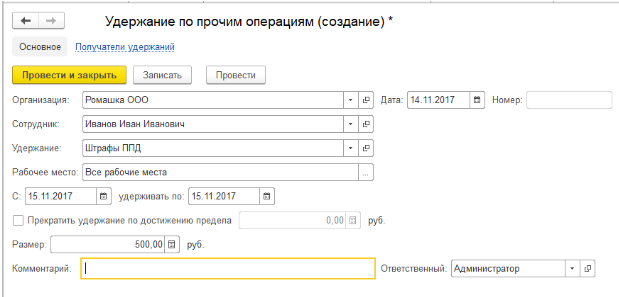
В конце месяца рассчитываем зарплату при помощи документа «Начисление зарплаты и взносов», где на вкладке «Удержания» автоматически попадает удержания по ПДД. Для отражения проводок обязательно регистрируем «Отражение зарплаты в бухучете».
Обратите внимание: проводки, выгружаемые в бухгалтерскую программу, формируются автоматически по дебету 70 и кредиту 73.02.
Удержание в счет погашения кредита
По заявлению сотрудника организация может уменьшать заработок в счет перечислений другим организациям, например, выплата по кредиту сотрудника.
В первую очередь настраиваем систему: создаем новый элемент в справочнике «Удержания». Заполняем новый элемент: «Наименование» – «Удержание по погашению кредита»; «Назначение удержания» – «Прочее удержание в пользу третьих лиц», «Удержание выполняется» – «Ежемесячно», «Расчет и показатели» – «Результат вводится фиксированной суммой».
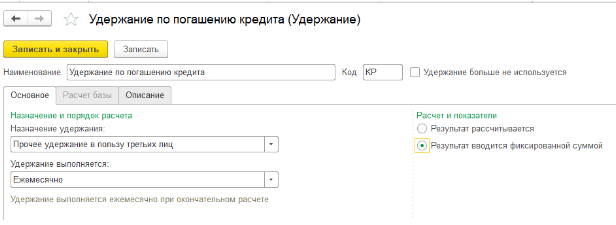
При этом удержание достаточно создать один раз, далее применять для всех сотрудников.
Затем регистрируем условия удержания в документе «Постоянное удержание в пользу третьих лиц» («Зарплата» – «Удержания»). Выбираем сотрудника, в строке «Удержание» – созданное ранее удержание. Далее устанавливаем переключатель на «Начать новое удержание», определяем период, в строке «Контрагент» выбираем получателя – банк. В табличную часть документа подбираем сотрудника и указываем сумму, поскольку при создании удержания указали, что результат — это фиксированная сумма.
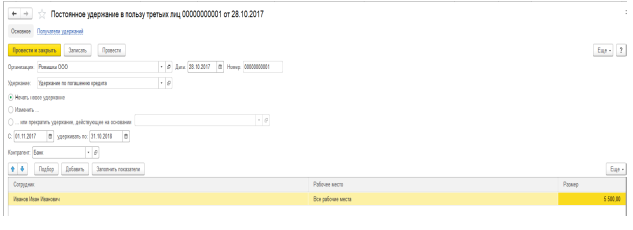
В момент исчисления зарплаты за месяц система удержит у сотрудника указанные суммы. При выгрузке в «1С:Бухгалтерию 8» сформируются проводки по дебету 70 и кредиту 76.49.
Проверку удержанных сумм можно произвести через зарплатные отчеты: расчетный лист, анализ зарплаты и так далее.
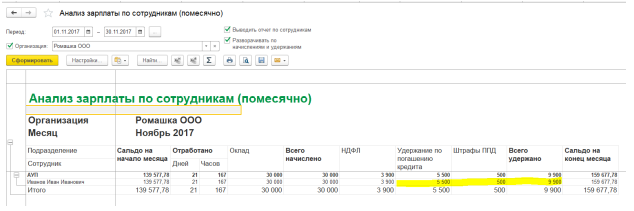
После того, как из заработной платы был удержан НДФЛ и суммы по исполнительным документам, работодатель по заявлению сотрудника может производить другие удержания в пользу третьих лиц — например, на благотворительность, на погашение кредита. Как настроить и зарегистрировать такие удержания в программе «1С:Зарплата и управление персоналом 8» редакции 3, рассказывают эксперты 1С.
Исчерпывающий перечень удержаний по инициативе работодателя из заработной платы сотрудника приведен в статье 137 ТК РФ и ч. 4 ст. 15 Федерального закона от 29.12.2006 № 255-ФЗ. Другие удержания из зарплаты производятся работодателем только с письменного заявления сотрудника.
Подробнее о том, какие действия нужно предпринять работодателю для осуществления удержаний по инициативе работника, см. в «Справочнике кадровика» раздела «Кадры и оплата труда».
Порядок отражения удержания в пользу третьих лиц в программе «1С:Зарплата и управление персоналом 8» редакции 3 рассмотрим на следующем примере.
Пример
В соответствии с письменным заявлением сотрудницы ООО «Стиль» А.А. Иванцовой из ее заработной платы ежемесячно, начиная с марта 2018 года, удерживается и перечисляется в благотворительный фонд 1 000 руб.
Выполняются следующие действия:
1. Настройка вида удержания.
2. Регистрация и удержание сумм сторонним организациям.
Настройка вида удержания из заработной платы
В разделе Настройка — Удержания нужно нажать на кнопку Создать. В поле Наименование следует заполнить название вида удержания, в нашем Примере — Удержание (сторонние организации) (рис. 1). Флаг Удержание больше не используется устанавливается в случае, если на предприятии данный вид удержания больше не используется.
Рис. 1
На закладке Основное:
- в разделе Назначение и порядок расчета в поле Назначение удержания нужно выбрать значение Прочее удержание в пользу третьих лиц. В поле Удержание выполняется — значение Ежемесячно (такое удержание можно назначить в качестве планового с помощью документа Постоянное удержание в пользу третьих лиц, а его расчет будет автоматически выполняться при окончательном расчете зарплаты документом Начисление зарплаты и взносов);
- в разделе Расчет и показатели устанавливается переключатель в положение Результат вводится фиксированной суммой. Если необходимо настроить формулу, нужно установить переключатель в положение Результат рассчитывается, и по ссылке Редактировать формулу вызывается редактор формул и описывается формула удержания.
Закладка Расчет базы недоступна (закладка становится доступной, если в формуле используется показатель Расчетная База, т. е. при расчете удержания предполагается использование результатов расчета начислений).
На закладке Описание в поле Краткое наименование можно задать краткое наименование удержания. Оно будет выводиться в различных отчетах по удержаниям. На этой же закладке также можно заполнить произвольное описание удержания для справки. Затем следует нажать кнопку Записать и закрыть.
Удержание из зарплаты в пользу сторонних организаций
Для назначения сотруднику удержания сторонним организациям используется документ Постоянное удержание в пользу третьих лиц (раздел Зарплата — Алименты и другие удержания — кнопка Создать).
Поле Организация заполняется по умолчанию. Если в информационной базе зарегистрировано более одной организации, то необходимо выбрать ту организацию, сотруднику которой вводится сумма удержания.
В поле Дата указывается дата регистрации документа в информационной базе. В поле Удержание выбирается вид удержания (для выбора доступны виды удержаний с назначением Прочее удержание в пользу третьих лиц). В нашем Примере — Удержание (сторонние организации).
Устанавливается переключатель в положение Начать новое удержание. Если удержание этого вида сотруднику уже назначено, то с помощью другого экземпляра документа можно изменить его условия (размер), установив переключатель в положение Изменить…, или прекратить с выбранной даты, установив переключатель в положение …или прекратить удержание, действующее на основании и указав в качестве основания документ, с помощью которого был назначен данный вид удержания. Кроме того, имеется возможность назначить еще одно удержание этого же вида, например, в пользу другого контрагента.
В поле С… указывается дата, с которой будет производиться удержание (в Примере — с 01.03.2018). В поле удерживать по… указывается дата, после которой удержание производить не следует (в нашем примере дату указывать не нужно). Если окончание периода не задано, впоследствии прекратить удержание можно другим экземпляром документа.
В поле Контрагент выбирается третье лицо, в пользу которого выполняется удержание, которое предварительно необходимо добавить в справочник Контрагенты (раздел Настройка — Контрагенты). Его указание позволяет при последующем формировании данных для отражения в бухгалтерском учете заполнить контрагента в этих данных автоматически.
В табличную часть вводится строка по кнопке Подбор или Добавить и указывается:
Колонка | Значение |
| «Сотрудник» | Сотрудник, из зарплаты которого производится удержание |
| «Рабочее место» | Имеется возможность выбрать, с начислений по какому рабочему месту следует выполнять удержание: если сотрудник работает на нескольких местах работы — на основном месте работы и по внутреннему совместительству. По умолчанию установлено значение «Все рабочие места», т. е. удержание назначается по всем рабочим местам |
| «Размер» | Сумма удержания. В нашем примере — 1 000 руб. |
После этого следует нажать кнопку Провести и закрыть.
Расчет суммы удержания производится с помощью документа Начисление зарплаты и взносов (раздел Зарплата — Начисление зарплаты и взносов). Для автоматического заполнения и расчета документа используется кнопка Заполнить или Подбор. В табличную часть на закладке Удержания вносятся строки по всем видам удержаний, назначенным сотрудникам в плановом порядке.
Зарегистрированная сумма удержания уменьшает сумму к выплате сотруднику. В расчетном листке (раздел Зарплата — Отчеты по зарплате — Расчетный листок) сумма удержания отражается в разделе Удержано.
При синхронизации данных с бухгалтерской программой на сумму удержания создается проводка по дебету счета 70 и кредиту счета 76.49 «Расчеты по прочим удержаниям из заработной платы работников».
Подробнее об отражении удержаний в пользу третьих лиц в других программах 1С см. в справочнике «Кадровый учет и расчеты с персоналом в программах «1С»» раздела «Кадры и оплата труда».
Источник: buh.ru
Напоминаем, что на сайте публикуется дополнение к конфигурации ЗУП, позволяющее расширить типовые возможности.
Получить дополнение бесплатно.
На этом пока все.
Успешных Вам расчетов и хорошей зарплаты!
Did you find apk for android? You can find new Free Android Games and apps.
